19 tips voor betere foto's van mobiele telefoons
En het gebeurde weer: opeens zie ik een schitterend landschap en heb ik geen echte camera bij me. Kent u het gevoel
Gelukkig heb ik echter mijn smartphone bij de hand. Nu kun je er echt goede foto's mee maken. Je moet gewoon weten hoe. Zo maak je met je smartphone foto's die eruit zien alsof ze zijn gemaakt door een professional.
Smartphone-fotografie is zo eenvoudig: haal je telefoon uit je zak, haal de trekker over en je bent klaar! Echt waar? Er zijn een paar dingen die je moet opmerken over het motief.
- Welk perspectief is het beste?
- Wat is de beste manier om de lens in scène te zetten?
Als u de tips opvolgt, kunt u de compactcamera gemakkelijk achterlaten en uw mobiele telefoon gebruiken.
Smartphone-fotografie op vakantie
De juiste camera blijft steeds vaker thuis op vakantie. Omdat een nieuwe smartphone alle mogelijkheden biedt om hoge resolutie en goede foto's te maken.
Natuurlijk – een mobiele telefoon kan geen magie doen. Een echte camera blijft dus onmisbaar voor professionals. De mobiele telefoon is nu vaak voldoende voor normale gebruikers.
Houdt u van scherpe, goed belichte foto's met geweldige kleuren? Dan is het belangrijk om enkele technische en ontwerpbeginselen te kennen en te beheersen.
Ik geef je simpele tips en trucs zodat je jouw favoriete motieven beter kunt fotograferen. Alles wat u moet weten om foto's te maken met uw mobiele telefoon! Er zijn nog meer tips voor accessoires voor smartphonefotografie.
Elke reis is anders
Algemene tips over belichting en instellingen kunnen niet worden gegeven op smartphones en camera's. Omdat elke reis anders is. Ik zou een foto maken van het strand en de zee in het Caribisch gebied anders dan hetzelfde motief bij vriestemperaturen in het noordpoolgebied.
Ik zal je nog steeds tips en trucs vertellen zodat je je meer bewust bent van je drijfveren en een beetje durft uit te proberen.
Doe inspiratie op voordat je op reis gaat en verzamel ideeën! Vertrouw jezelf en pak je smartphone op. Ik laat de camera ook in mijn rugzak achter en reik naar mijn mobiele telefoon om foto's te maken!
Waar gaat de reis naartoe?
Ik inspireer mezelf voor elke reis. Zoek op internet naar geweldige motieven. Met name Instagram en Pinterest en Google-afbeeldingen zoeken helpen bij het onderzoek.
Als je naar koudere gebieden reist (ik herinner me mijn reis naar het noordpoolgebied), moet je er rekening mee houden dat de batterij sneller leeg is. Pak een externe batterij in om de smartphone overdag op te laden. Wat is erger dan een lege batterij als het volgende onderwerp wacht om gefotografeerd te worden?
Vervolgens denk ik erover om onder water foto's te maken. Omdat er nu goede waterdichte hoesjes zijn voor smartphones. Ideaal voor wie geen actiecamera heeft. Onder "Accessoires" vindt u aan het einde tips voor onderwaterbehuizingen.
Ben je van plan om 's nachts foto's te maken? Pak dan een mobiel statief in. Ik zal je hieronder vertellen welke ik bezit en gebruik.
Ga je wandelen in de bergen? Dan wilt u zeker geen zware apparatuur vervoeren. Vertrouw op je vaardigheden op je mobiele telefoon.
Conclusie: hoe beter u zich voorbereidt, hoe gemakkelijker het is om objecten ter plaatse vast te houden!
1. Staand, liggend of vierkant?
Voordat je een foto van je motief maakt, moet je kiezen tussen staand en liggend formaat. Een oude regel zegt "maak een foto, zie meer", dit is achterhaald sinds het toenemende gebruik van smartphones.
Sinds Instagram Stories, IGTV of Pinterest, die allemaal in portretformaat werken, gelden andere regels. Dankzij sociale netwerken is portretformaat de feitelijke standaard geworden in smartphonefotografie.
We gebruiken nog steeds liggend formaat voor landschapsfoto's of groepsfoto's. Voor selfies of portretten zijn portretformaat of zelfs vierkant formaat geschikt.
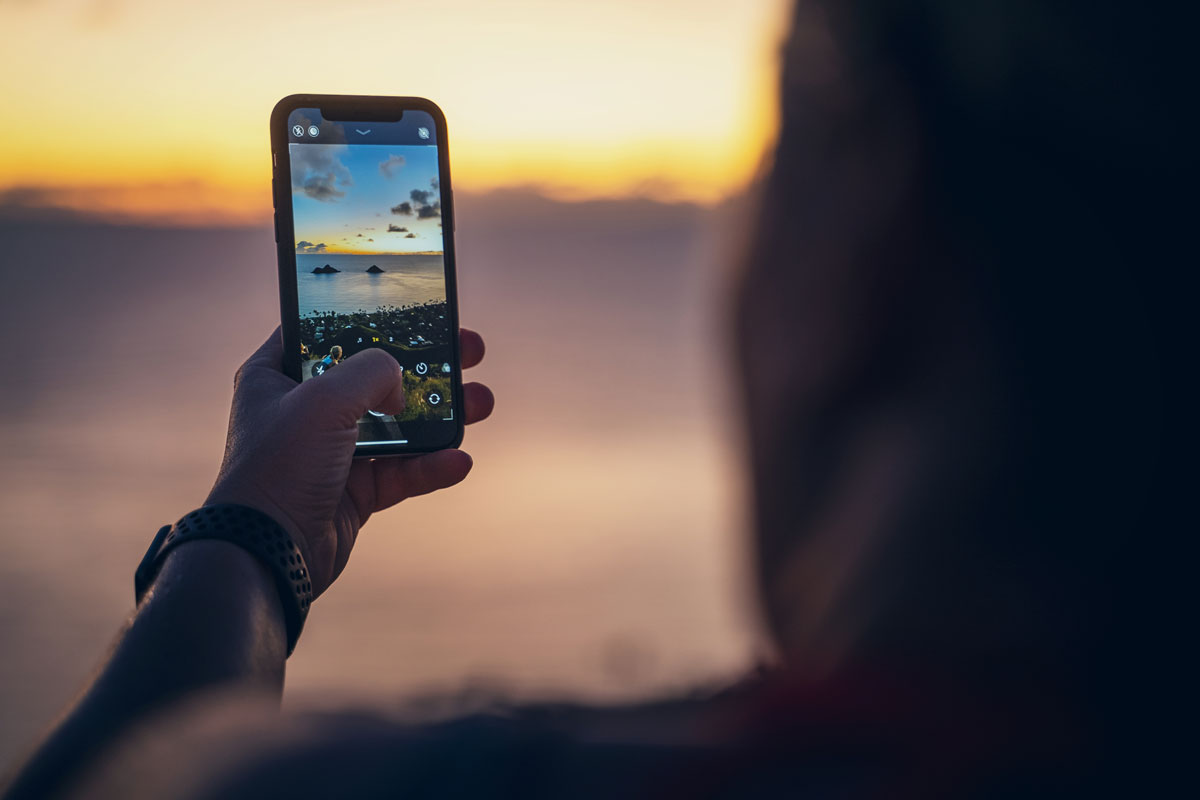
2. Activeer de rasterweergave
Een functie die ik niet wil missen op zowel de smartphone als de professionele camera zijn de rasterlijnen.
Op de iPhone vind je deze functie onder: Instellingen> Camera> Raster.
Je ziet nu twee horizontale en twee verticale lijnen. Deze verdelen uw scherm in negen gelijke rechthoeken. Probeer je object op een van de kruispunten te plaatsen. In de fotografie wordt dit de 'tweederde regel' of gulden snede genoemd.
De foto's zien er spannender uit en de compositie is succesvoller. In plaats van eenvoudigweg uw hoofdonderwerp in het midden van de afbeelding te plaatsen, plaatst u het langs de snijpunten van het raster.
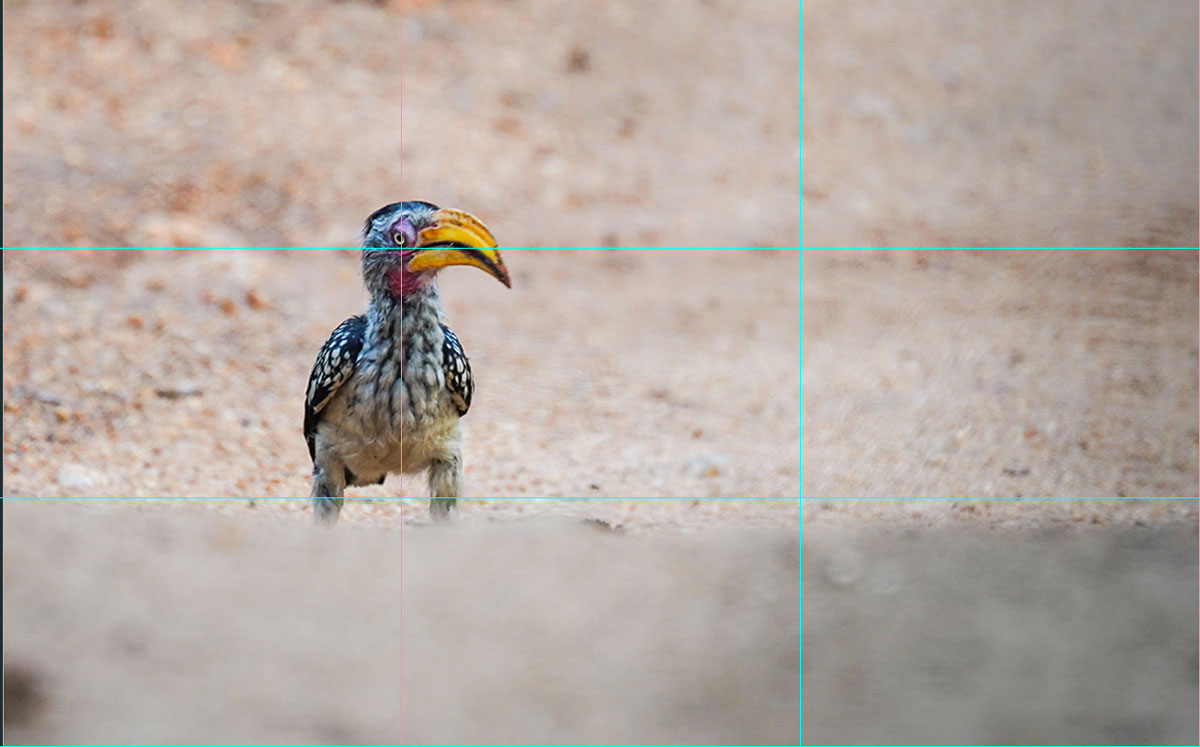
3. Gebruik natuurlijk licht, schakel de flitser uit
Ik raad iedereen aan om de flitser uit te zetten. Zelfs met de juiste camera gebruik ik nooit een flitser, maar natuurlijk licht. Foto's gemaakt met flits zijn vaak overbelicht, contrasten en kleuren worden onjuist weergegeven. De huid van mensen ziet er bleek uit, lenzen te helder.
Zelfs 's nachts kunt u natuurlijk bestaand licht gebruiken in de vorm van lampen en lantaarns. Dankzij apps kun je de foto later bewerken. Zorg ervoor dat de beeldkwaliteit er niet onder lijdt.
Er is echter één uitzondering:
Als u bij flitslicht foto's maakt, worden schaduwen veel zachter weergegeven. Probeer het eens. Een keer met en een keer zonder flits. Vergeet daarna niet de flitser weer uit te schakelen.
4. Pas de focus en belichting van de camera aan
Camera's van smartphones passen automatisch de focus en belichting aan. De gezichtsherkenningsfunctie zorgt voor een evenwichtige belichting van de gezichten. Bij landschapsfotografie is het meestal de moeite waard om de belichting en focus handmatig aan te passen.
Tik op het gebied op het scherm waarop u wilt focussen. Dit vervaagt ook in de belichtingsinstellingen. Eerst tik je op het punt waar de focus moet worden verschoven. Sleep vervolgens de weergegeven knop "Belichting aanpassen" (naast het vierkant voor het focusgebied) omhoog of omlaag.
Als u deze instellingen voor de volgende opname wilt vergrendelen, tikt u op het scherpstelgebied en houdt u het vast totdat "AE / AF-vergrendeling" bovenaan verschijnt.
5. HDR-modus
Als het contrast te hoog is (lucht te helder, voorgrond te donker), maak dan een foto in HDR-modus. Hij maakt twee foto's en legt ze op elkaar. De lucht ziet er dan dramatisch uit, de verzadiging wordt geoptimaliseerd. Niet iedereen houdt van deze beeldstijl. Ik doe het meestal ook niet eerlijk. HDR-opname is vaak erg handig voor smartphonefotografie en levert verrassende resultaten op.
6. Beeldcompositie
Hoe meer aandacht je besteedt aan een optimale compositie, hoe succesvoller de foto zal zijn. Vaak bevat het motief slechts één hoofdobject. Al het andere lijkt vaak overbelast. Behalve landschapsfotografie. Een echte fotograaf zal je adviseren dat een object nooit het hele plaatje mag vullen. Hij geeft je de tip dat tweederde van de foto uit negatieve ruimte moet bestaan. Het oog van de kijker wordt dan automatisch op het object gericht. Probeer het eens!
Met apps voor fotobewerking kunt u foto's er achteraf nog levendiger uit laten zien. Ik plaats graag een vignet rond de foto om het licht nog meer op het object te focussen. Meer tips over beeldbewerking volgen binnenkort in een apart artikel.
7. Verander camera of lens
Mijn favoriete functie in de iPhone 11 Pro is dat Ultra groothoekcamera. Je gelooft niet hoe vaak deze functie wordt gebruikt bij het maken van foto's tijdens het reizen. Zorg er echter voor dat uw mobiele telefoon niet te geneigd is. Dan vervormt het veel.

Een ander pluspunt is de nieuwe camera-app. Dit laat je op de iPhone 11 en 11 Pro zien wat er buiten de fotolijst gebeurt. Dit helpt vaak om te beslissen om over te schakelen naar een andere camera op de iPhone. Ik wissel vaak spontaan heen en weer totdat ik de ideale setting voor fotografie heb gevonden.
Er zijn drie camera's:
Groothoekcamera (1x), ultragroothoekcamera (0,5x) of de telefooncamera (2x).

8. Continu-opnamen voorkomen onscherpe foto's
Wat met de juiste camera werkt, kan ook met de smartphone. Houd de ontspanknop ingedrukt als u foto's maakt van snelle bewegingen of hectische scènes. Dankzij continu-opnamen nemen nieuwe mobiele telefooncamera's tot 120 frames per seconde af, afhankelijk van de resolutie.
De autofocus wordt niet bijgevuld, maar dankzij de hoge frequentie neemt de kans op goede en scherpe foto's toe. De 3e foto en een van de laatste in de serie is vaak de beste.
9. Gebruik een trigger
U kunt ook wazige foto's vermijden door een ontspanknop te gebruiken. Dit zijn bijvoorbeeld de volumeknop op de mobiele telefoon of koptelefoon of een Apple Watch voor de iPhone. Activeren met de volumeregeling is ideaal, vooral voor landschapsfotografie. Er zijn ook Bluetooth-zenders voor triggering op een mobiele telefoon vanaf slechts € 10.
10. Reinig de lenzen op de lenzen
Ik ben op dit punt vaak nalatig. Dom maakt altijd de lenzen van zijn iPhone schoon voordat hij een foto maakt. Vingerafdrukken en vuil zijn nauwelijks zichtbaar, maar zorgen ervoor dat het beeld troebel wordt. Gebruik een zakdoek of je T-shirt als er geen brillendoekje beschikbaar is. U kunt vastzittend vuil verwijderen met een scheutje glasreiniger of water.
11. Weinig licht: gebruik de nachtmodus
Op de nieuwere modellen kunt u de nachtmodus gebruiken om langer te belichten en meer details vast te leggen bij weinig licht. De duur van de belichting wordt automatisch bepaald in de nachtmodus. U kunt de schuifregelaar hier echter ook handmatig naar verplaatsen en zo de belichtingstijd wijzigen. Ik experimenteer er graag mee en kijk dan welke foto ik het leukst vind.

12. Portretmodus voor achtergrondonscherpte
Foto's zien er harmonischer uit als de achtergrond onscherp is. Dit wordt scherptediepte genoemd in fotografie. Hoe meer de achtergrond waziger is, hoe meer je object (persoon, gebouw, dier of voedsel) opvalt. De manier waarop een camera deze onscherpte weergeeft, wordt bokeh genoemd.
Om foto's met bokeh te maken, moet je de portretmodus op de iPhone gebruiken. U kunt het diafragma vergroten of verkleinen (f). Hoe lager het nummer, hoe vager de achtergrond.
Met apps als Snapseed kun je deze onscherpte achteraf toevoegen. Onder Tools -> Focus Effect. Snapseed herkent uw object echter niet. Ik voeg later niets toe en gebruik de portretmodus rechtstreeks.

13. Verander het perspectief
Normaal maak je altijd foto's “uit de hand” en dan maak je foto's. Alles op ooghoogte of iets verder naar beneden. Als je een object in perspectief wilt fotograferen, moet je het perspectief veranderen. Kniel neer en richt de mobiele telefoon naar de lucht. Of klim op een bankje of muur en gebruik het vogelperspectief. Experimenteer ermee.
Je krijgt compleet nieuwe perspectieven Clip-on lenzen. Er zijn accessoires Tele-, Macro en Fisheye-lenzen. Zorg er echter bij het gebruik voor dat er geen vignetten (donkere randen) of wazige hoeken zijn.
14. Creatieve effecten en reflecties
Reflecties zijn ideaal om nieuwe uitzichten te creëren. De natuur biedt het, je hoeft er alleen maar op te letten. Zijn plassen overal na regen? Maak foto's van plassen en de reflecties erin. Meren en rivieren zijn hiervoor ook geschikt.
Of zonnebrillen, waarvan de lenzen vaak perfecte reflecties bieden. In grote steden heb je vaak wolkenkrabbers die andere gebouwen weerspiegelen. Allemaal spannende shots!
Heb je een zonnebril bij je? Houd het voor de camera en maak er foto's doorheen. Dit zorgt vaak voor mooie tinten en minimaliseert het contrast tussen licht en donker. De foto ziet er veel harmonischer en warmer uit.
15. Besteed aandacht aan symmetrie en lijnen
Met lijnen en symmetrieën wordt het menselijk oog op een specifieke lens gericht. Het oog ziet symmetrieën als harmonieus. Ideeën zijn trappen, gevels, sporen, straten of een pad. Deze lijnen versterken de diepte van de foto.
Een afbeelding is bijvoorbeeld symmetrisch als de helft van een afbeelding het spiegelbeeld van de andere toont.
16. Gebruik een mobiele telefoonstatief
Gebruik een statief voor je mobiele telefoon. Soms is het erg handig voor bepaalde opnamen. Het is geschikt voor foto's met nachtmodus of lange belichtingstijd, voor selfies of natuurlijk video's.
Ik gebruik het volgende statief voor de juiste camera van Peak Design (Traveler Tripod). Deze wordt geleverd met een houder voor de smartphone. De fabrikant is gewoonweg briljant omdat alles goed doordacht is. Ze denken zelfs aan de mobiele telefoon.
Als goedkoop alternatief gebruik ik een Gorillapod als statief voor een mobiele telefoon. Je kunt het aan objecten bevestigen en zo andere perspectieven krijgen (in de boom of op balustrades).
Zorg ervoor dat je statief een balhoofd heeft. Hierdoor kunt u uw mobiele telefoon in alle mogelijke opnamesituaties repareren.

17. Beeldverwerking op een smartphone
Zie je vaak foto's op Instagram of Facebook en vraag je je af waarom de kwaliteit zo briljant is? Onderschat het gebruik van apps voor beeldbewerking op mobiele telefoons niet. Alle bekende fotografen of Instagramers gebruiken apps voor nabewerking.
Kleine veranderingen hebben een grote impact! De informatie op de foto is altijd beschikbaar, dankzij apps kun je het beter uitwerken. Om de ideale nabewerking te garanderen, moet je je foto nemen in RAW-modus. Op de iPhone is dit alleen mogelijk via de Adobe Lightroom-app. Als gebruiker van de Adobe Cloud is de app voor mij gratis. Als je een nog betere beeldkwaliteit wilt, moet je de app gebruiken.
18. Apps voor nabewerking op de smartphone
We gebruiken verschillende apps om de afbeeldingen op de mobiele telefoon na te bewerken. Iedereen heeft een favoriet.
Ik gebruik graag Adobe Lightroom of VSCO. Voor VSCO betaal je een jaarlijkse vergoeding om alle functies te gebruiken (met videobewerking).
Hannah's favoriet is Donkere kamer. Ze omschrijft de app als "Lightroom voor beginners".
Als alternatief is er nog steeds Snapseeddie we eerder gebruikten. Probeer verschillende apps uit en gebruik de applicatie die je het leukst vindt.
We gebruiken de app om ongewenste vlekken of mensen van de foto te verwijderen TouchRetouch (2,29 euro).
19. Vermijd deze functies bij smartphonefotografie
1. Zoomfunctie op de smartphone
Je moet zeker voorkomen dat je inzoomt op objecten. Bij gebruik van de zoom gaat de beeldkwaliteit achteruit. Het beeld ziet er korrelig en onscherp uit.
Tip: ga dichter naar het object toe. Als dit niet werkt, maak dan een foto (zonder zoom) en snijd deze bij tot de uitsnede. Dit voorkomt dat de kwaliteit van uw foto eronder lijdt en de beeldkwaliteit verslechtert.
2. Live filter
Met alle smartphones kun je via presets foto's maken met live filters. Hierdoor kun je creatieve foto's maken. U kunt deze effecten achteraf echter niet ongedaan maken.
Maak foto's in de normale modus en bewerk de opnames in apps.
Zijn smartphones zo goed als 'echte' camera's?
Deze vraag wordt vaak gesteld. Natuurlijk kan een smartphone een echte camera niet vervangen in moeilijke lichtomstandigheden. In ieder geval niet voor fotografen. Voor iedereen zijn de foto's op de mobiele telefoon voldoende. De beeldkwaliteit is geweldig. Met gadgets en accessoires kun je de kwaliteit verbeteren.
Voordelen van de camera op de iPhone
Het nieuwste model van de iPhone en de camera-app hebben een aantal fotofuncties aan boord die niet bij iedereen bekend zijn. Een paar hiervan hebben we al genoemd in de tips voor smartphonefotografie, de andere – ook technische – subtiliteiten komen hier.
De iPhone 11 Pro heeft een systeem met drie camera's met een ultragroothoeklens, een groothoeklens en een telelens. Hierdoor heb ik een geweldige camera-ervaring en betere foto's bij weinig licht.
U kunt dit doen met video-opnames van echt goede kwaliteit. Ik heb het uitgebreid vanuit Hawaï vanuit de helikopter gefilmd! Bovendien biedt elke lens mij 4K-video's met filmische stabilisatie en uitgebreid dynamisch bereik voor scherpe opnames. We hebben de afbeeldingen ter plaatse vergeleken met de iPhone 10: Qua kwaliteit zitten er werelden tussen de twee modellen.
Ook belangrijk voor op reis: de accu gaat tot wel 4 uur langer mee dan het vorige model. Iedereen die veel reist zoals wij, veel foto's maakt en vooral video's uploadt naar Instagram weet hoe belangrijk dit punt is!
Wat zijn jouw ervaringen met smartphonefotografie?
Laat een reactie achter! Meer tips voor fotografie met camera en smartphone volgen binnenkort!
Meer artikelen over fotografie zijn hier te vinden:
Wil je geen informatie meer missen?
Kom binnen LOTS ON THE GO Community op Facebook. In deze besloten groep kun je ideeën uitwisselen met reisliefhebbers.
Volg mij op Facebook, Twitter, Pinterest en Instagram en abonneer u regelmatig op nieuws via Nieuwsbrief of RSS-feed.
Disclaimer: Hartelijk dank aan Apple voor het ter beschikking stellen van een iPhone 11 Pro voor uitgebreide tests. Ik ben vanaf het begin een Apple-fan geweest en werd niet betaald voor dit item. Mijn mening is en blijft van mij.





